On syy siihen, että Macin Kirjasto-kansio on piilossa sivustolta. Tämä erittäin tärkeä kansio sisältää tiedostot, joita järjestelmäsi käyttää, kuten säilöjä, sovelluskomentosarjat, kirjasintiedostot, välimuistit ja muun tyyppiset tiedostot. Apple piilottaa tämän kansion oletuksena vähentääkseen tahattomien muutosten tai poistojen riskiä.
Mutta jos huomaat olevasi tilanteessa, jossa sinun on suoritettava vianmääritys tai sinulla on vaikeuksia löytää kirjastossa olevaa tiedostoa tai kansiota, sinun tulee näyttää sen piilottaminen.
Tässä on neljä erittäin yksinkertaista tapaa paljastaa Mac-kirjastokansiosi ja käyttää sitä. Näytämme kaksi tapaa näyttää se väliaikaisesti ja kaksi tapaa näyttää se pysyvästi. Joten voit käyttää sitä mikä on sinulle helpoin tai mukavin!
Liittyvät:
- Kuinka etsiä ja poistaa päällekkäisiä tiedostoja Macista
- Etkö voi käyttää työpöytätiedostoja ja kansioita macOS Catalinassa? Kokeile tätä
- Kuinka käyttää mahtavaa macOS Utilities -kansiota!
Sisällys
-
Näytä Kirjasto-kansio väliaikaisesti
- Finder ja Optio-näppäin
- Finder ja Siirry kansioon
-
Näytä Kirjasto-kansio pysyvästi
- Finderin näkymävaihtoehdot
- Päätteen komennot
-
Ole varovainen käyttäessäsi kirjastoasi
- Aiheeseen liittyvät julkaisut:
Näytä Kirjasto-kansio väliaikaisesti
Jos haluat vain käyttää Kirjasto-kansiota kerran tai kahdesti, voit käyttää jompaakumpaa näistä kahdesta menetelmästä helposti.
Finder ja Optio-näppäin
Tämä ensimmäinen tapa käyttää Kirjasto-kansiota Macissa on nopein ja yksinkertaisin.
Kun Finder on auki, pidä sitä painettuna Vaihtoehto -näppäintä, kun napsautat Mennä valikkopalkissa. Puomi! Näet Kirjasto-kansion näytön heti Koti-kansion alapuolella. Napsauta vain sitä ja mene!
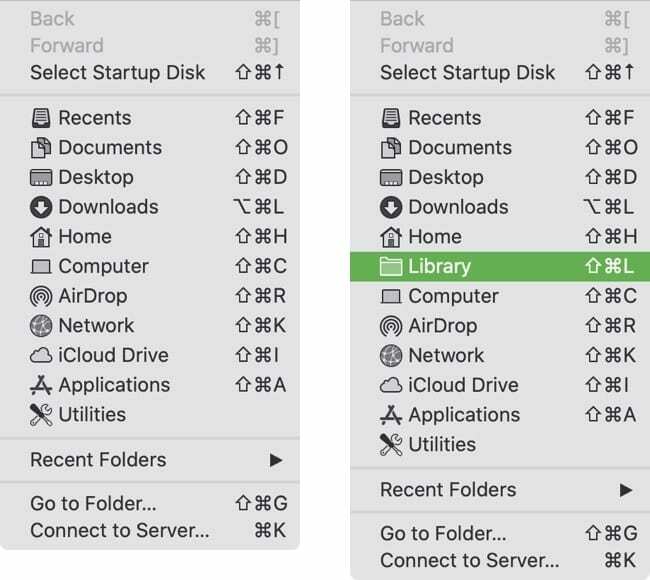
Finder ja Siirry kansioon
Toinen tapa käyttää Finderia päästäksesi Kirjasto-kansioon on yhtä helppoa.
- Kun Finder on auki, napsauta Mennä > Siirry kansioon valikkopalkista.
- Tyyppi: ~/Kirjasto laatikkoon ja napsauta MENNÄ.
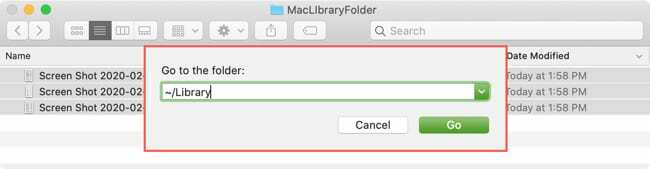
Kirjasto-kansiosi pitäisi avautua heti!
Näytä Kirjasto-kansio pysyvästi
Vaikka sanomme tässä "pysyvästi", voit silti kumota alla olevat vaiheet piilottaaksesi Kirjasto-kansion uudelleen. Nämä kaksi tapaa pitävät kansion näytössä, kunnes ryhdyt toimenpiteisiin sen poistamiseksi.
Finderin näkymävaihtoehdot
Jos käytät Koti-kansiota säännöllisesti, voit tehdä pienen muutoksen ja saada Kirjasto-kansion näkyviin siellä.
- Avaa sinun Koti kansiota käyttämällä Mennä > Koti valikkoriviltä tai jos sinulla on siihen pikakuvake.
- Klikkaus Näytä > Näytä näkymävaihtoehdot valikkopalkista.
- Valitse valintaruutu Näytä kirjastokansio ja sulje ikkuna.
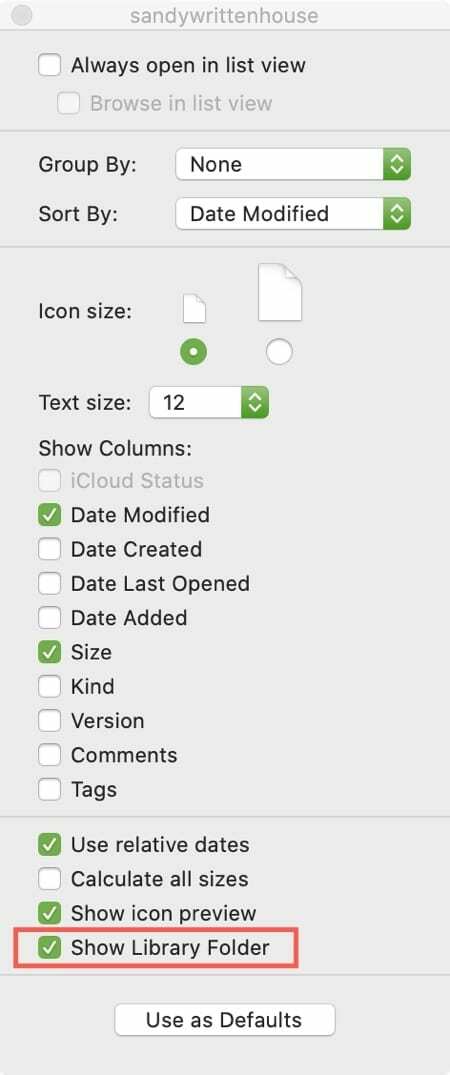
Jos haluat piilottaa Kirjasto-kansion myöhemmin, noudata samoja ohjeita kuin yllä ja poista valinta Näytä kirjastokansio -ruudusta.
Päätteen komennot
Jos et halua käyttää päätelaitetta Macissasi, voit näyttää Kirjasto-kansion yksinkertaisella komennolla.
- Avata Terminaali alkaen Sovellukset > Apuohjelmat kansiota tai Spotlightia.
- Kopioi ja liitä tai kirjoita seuraavat komennot eri riveille ja paina Palata kun lopetat.
chflags nohidden ~/Library
killall Finder
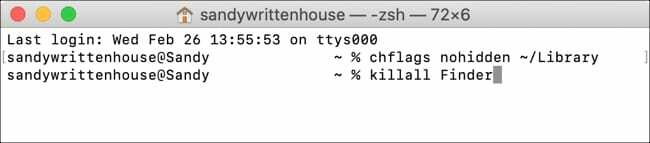
Ensimmäinen komento näyttää Library-kansion ja toinen käynnistää Finderin uudelleen muutoksen soveltamiseksi. Toinen komento on valinnainen. Voit suorittaa ensimmäisen komennon, painaa Return ja avata Finderin uudelleen manuaalisesti, jos haluat.
Jos päätät käyttää tätä menetelmää ja haluat piilottaa Kirjasto-kansion uudelleen, käytä tätä komentoa:
chflags piilotettu ~/Library
Ole varovainen käyttäessäsi kirjastoasi
Kuten mainitsimme, macOS: n Library-kansio on oletuksena piilotettu, jotta sinua ja järjestelmääsi voidaan suojata vahingossa tapahtuvilta muutoksilta. Ole siis varovainen, kun käytät Kirjasto-kansiota ja sen tiedostoja.
Onko sinulla tällaisia vinkkejä tai temppuja, joihin haluaisit lisäapua Macissasi? Ehkä sinulla on ongelmia järjestelmäasetuksissa tai sisäänrakennetussa Mac-sovelluksessa? Voit kommentoida alle pyytääksesi apua tai lähettää meille viestin Facebook tai Viserrys!

Sandy työskenteli useita vuosia IT-alalla projektipäällikkönä, osastopäällikkönä ja PMO-johtajana. Sitten hän päätti seurata unelmaansa ja kirjoittaa nyt teknologiasta kokopäiväisesti. Sandy pitää a Tieteen kandidaatti tietotekniikassa.
Hän rakastaa teknologiaa – erityisesti – upeita pelejä ja sovelluksia iOS: lle, ohjelmistoja, jotka helpottavat elämääsi, ja tuottavuustyökaluja, joita voit käyttää joka päivä sekä työ- että kotiympäristöissä.
Hänen artikkelinsa ovat olleet säännöllisesti esillä osoitteessa MakeUseOf, iDownloadBlog ja monet muut johtavat teknologiajulkaisut.